Office 365・Microsoft 365のOfficeファイルの共同編集はできる?Microsoft 365 Appsの基礎知識

公開日
最終更新日
- ★ この記事は5分で読めます。

こんにちは、Microsoft 365 相談センターの五味です。
かれこれ1年以上原則在宅勤務を続けているのですが、毎日家にこもって代わり映えのしない生活をしていた結果、うっかり春がもう終わりかけていた...というか、すでに初夏というシーズンに差し掛かっていることに気付きました。早いですね...。
さて、春...はもう過ぎてしまいましたが、この春から新たにOffice 365・Microsoft 365に触れられたかたも多いのではないでしょうか。そこで今回はそんなOffice 365・Microsoft 365ビギナーの方向けに 【 Office 365・Microsoft 365のOfficeファイルの共同編集 】 についてご紹介します。
目次
1.はじめに:Office 365・Microsoft 365のOfficeってどんなもの?
Office と言われると、Word, Excel, PowerPoint というOfficeアプリケーションが思い浮かびますよね。
では、Office 365・Microsoft 365のOffice とはどのようなものなのでしょうか?一緒なのか、違うのか。うまく説明できますか?
(1) そもそもOffice 365とMicrosoft 365の違いって何?
これはよくいただく質問の一つです。
Office 365は、2020年4月22日にMicrosoft 365にブランド統合されました。現在でも一部プランではOffice 365を冠したプランも残っていますが、Office 365とMicrosoft 365はほぼ同一のサービスと考えていただいて問題ありません。Office 365・Microsoft 365は、Officeアプリケーションや、TeamsやExchange Onlineなどのグループウェアサービスの総称です。様々なパッケージプランや単品プランをご用意しており、ご利用者さまの利用用途や規模によって、月額1ライセンスからご契約いただけます。
なお、下記ページでは、Office 365とMicrosoft 365の違いについて詳しく説明しているので、ぜひこちらもご一読ください。
Office 365とMicrosoft 365の違いを知る
(2) Office 365・Microsoft 365のOfficeは"Microsoft 365 Apps"というサービス名
Office 365・Microsoft 365のOfficeは、「Microsoft 365 Apps」というサービス名です。正確には、利用規模が300名以下向けのプランで提供されるのがMicrosoft 365 Apps for business, 利用規模を問わないプランで提供されるのがMicrosoft 365 Apps for Enterpriseです。
Microsoft 365 Apps は単品でもご提供しているほか、テレワークに必要な環境を一式揃えたい企業向けのパッケージプランや、リモートでの仕事に必要なツールを揃えたい企業向けの一部のパッケージプランにも含まれています。
(3) Microsoft 365 Apps に含まれるOfficeアプリケーション
Microsoft 365 Apps の中には、みなさんもお馴染みのWord, Excel, PowerPoint, Access, OneNote, OneDrive for Businessなどが含まれています。
2. 従来のOfficeと、Office 365・Microsoft 365のOfficeの違いは?
従来のOffice と、Microsoft 365 Apps では、ライセンスの利用対象がデバイス単位なのかユーザー単位なのか、と言った違いや、インストール可能台数、サポートライフサイクルが異なります。また、特にMicrosoft 365 Apps が従来のOfficeと比べて秀でている点として、個人用クラウドストレージ OneDrive for Business(1TB) がついているという点があげられます。
個人用のクラウドストレージである OneDrive for Business にファイルを保存しておけば、スマーフォトンやタブレット、自宅のPCなどからでもいつでも・どこでもファイルにアクセスして編集することができます。このテレワークの時代に必需品と言っても過言ではないですよね。
| 従来の Office | Microsoft 365 Apps | |
|---|---|---|
| ライセンス利用対象 | デバイス単位 | ユーザー単位 |
| ライセンスの買い方 | 一括購入 | 月次/年次のサブスクリプション |
| システム要件 | Windows 10 Mac OSの3つのバージョン Windows Server 2019 |
Windows 10 Windows 8.1 Mac OSの3つのバージョン Windows Server 2019 Windows Server 2016 |
| 認証方式 | KMS/MAK認証 | インターネットによるオンライン認証 |
| VDI/RDSでの利用権 | △(SA特典:ローミング権) | ◯ |
| 自宅使用権 | △(SA特典:自宅使用権) | ◯ |
| インストール可能台数 | 2台(同一ユーザーによるモバイルPC利用時のみ) | 5台 |
| サポートライフサイクル | メインストリーム5年+延長2年 | 半期チャネル(対象指定)リリースから18ヶ月 |
| 個人用クラウドストレージ(OneDrive for Business) | × | ◯ |
3. Office 365・Microsoft 365ではOfficeファイルの共同編集はできますか?
(1) Office 365・Microsoft 365ではOfficeファイルの共同編集はできますか?
はい、Office 365・Microsoft 365のOffice(=Microsoft 365 Apps)では、Officeファイル(Word, Excel, PowerPoint)の共同編集ができます。※
なお、共同編集の対象となるファイルは OneDrive for Business または SharePoint Online に保存されている必要があります。ローカルのパソコンに保存されているファイルは共同編集の対象とはなりませんのでご注意くださいね。
- ※共同編集ができるOfficeファイル形式は、最新のOfficeファイル形式です
- ※Office 97-2003形式のファイルでは共同編集はできません
また、共同編集のできるOfficeクライアントは以下の通りです。
- Windows版デスクトップクライアント
- Mac版デスクトップクライアント
- Office Online
- Android版モバイルクライアント※
- iOS版モバイルクライアント
- ※Android/iOS版モバイルクライアントを対角線の長さが10.1インチ以上の端末で利用する場合、ユーザーにはOffice 365 Business/ProPlusを含んだライセンスが必要です
(2) Teamsで共有したOfficeファイルなら、簡単に共同編集ができる
皆さんはファイルの共有はメールで行っていますか?
ファイルの共有は、Microsoft 365のTeamsがとても便利ですよ!
Teamsのチャットやチャネルで共有されたファイルは、OneDrive for Business または SharePoint Online に自動的に保存されますので、Teamsでシェアすればそのファイルをシェアされたメンバーでリアルタイムに共同編集できます。特にTeamsのグッドポイントとしてあげられるのが、シェアされたファイルをローカルのデスクトップアプリケーションで開いて共同編集できるという点。
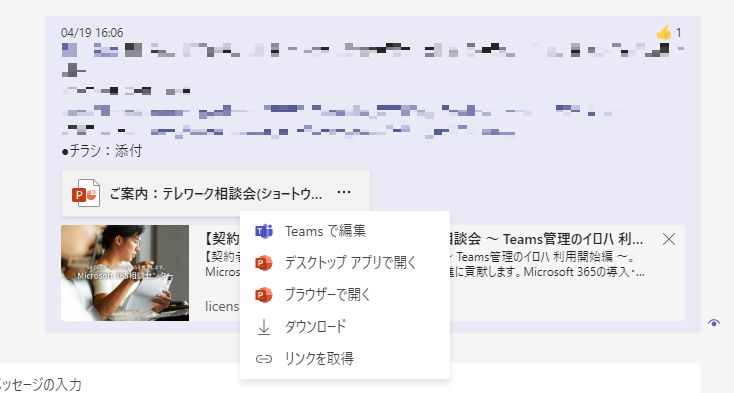
シェアされたファイルの横にある「・・・」をクリックし「デスクトップアプリで開く」を選択すると、WordやExcelなどのデスクトップアプリケーションが立ち上がり、編集画面が表示されます。今までのように、わざわざローカルにダウンロードして、ダンロードフォルダから今ダウンロードしたファイルを探して開いて、編集して保存したら相手にメールで送り返す...という作業がなくなるので、作業の効率化にもなりますよ。
まとめ
いかがでしたか?今回は、Office 365・Microsoft 365ビギナーの方向けに 【 Office 365・Microsoft 365のOfficeファイルの共同編集 】 についてご紹介しました。
【 Microsoft 365 伝道師 五味ちゃんのワンポイントまとめ 】
- Q.そもそもOffice 365とMicrosoft 365の違いとは...?
A.Office 365とMicrosoft 365はほぼ同一のサービス。Office 365・Microsoft 365は、Officeアプリケーションや、TeamsやExchange Onlineなどのグループウェアサービスの総称 - Q.Office 365・Microsoft 365のOfficeは何?
A.Microsoft 365 Apps という名前です!みなさんもお馴染みのWord, Excel, PowerPoint, Access, OneNote, OneDrive for Businessなどが含まれています。 - Q.従来のOfficeと、Office 365・Microsoft 365のOfficeの違いは?
ライセンスの利用対象がデバイス単位なのかユーザー単位なのか、と言った違いや、インストール可能台数、サポートライフサイクルが異なります。また、特にMicrosoft 365 Apps が従来のOfficeと比べて秀でている点として、個人用クラウドストレージ OneDrive for Business(1TB) がついているという点があげられます。 - Q.Office 365・Microsoft 365ではOfficeファイルの共同編集はできますか?
はい、Microsoft 365 Apps では、Officeファイル(Word, Excel, PowerPoint)の共同編集ができます。
この他、法人でのMicrosoft 365導入時(導入前)のご相談は、Microsoft 365相談センターまでお気軽にお問い合わせください。
Microsoft 365の専任スタッフが皆さまからのお問い合わせやご相談に丁寧に回答いたします。
- ※ 導入後のお問い合わせは、販売店さま、もしくは購入後の問い合わせ窓口までお願いいたします。 はい、Office 365・Microsoft 365のOfficeでは、Officeファイル(Word, Excel, PowerPoint)の共同編集ができます。
それではまた、次回のブログでお会いいたしましょう!
Microsoft 365コラムに関する記事
![Teams vs. Slack 比較してみた [第一回]](/microsoft365/blog/20180615.png)




































![Teams vs. Slack 比較してみた [第二回]](/microsoft365/blog/20180615.png)









あなたにおすすめの資料
Microsoft 365相談センターでは、 Microsoft 365 により詳しくなれるお役立ち資料をご提供しています。
注目の記事







人気の記事

カテゴリ一覧
あなたにおすすめの資料
Microsoft 365相談センターでは、 Microsoft 365 により詳しくなれるお役立ち資料をご提供しています。
製品についてのお問い合わせ
導入検討にあたって
情報収集中の方へ
Microsoft 365導入にあたって情報収集中の方に嬉しいホワイトペーパーをご提供しています。
導入でお困りの方へ
Microsoft 365導入にあたって不明点などございましたら、Microsoft 365相談センターへ。Microsoft 365に精通したスタッフが皆さまからのお問い合わせをお待ちしております。


















